Что такое Ксайн? Как конфиденциально искать в Интернете с помощью Xayn
Вы когда-нибудь гуглили что-то и думали: "Люди, которые смотрят мою историю поиска, собираются почесать голову над этим!" Является ли это серьезной проблемой или частью вашей жизни, о которой вы решили не думать, вам больше не нужно думать об этом благодаря Ксайну.
Xayn – это децентрализованный веб-браузер, ориентированный на конфиденциальность, который хранит ваши данные на вашем устройстве, а не просматривает их, как это делают другие поставщики поисковых систем.
Что такое Ксайн?
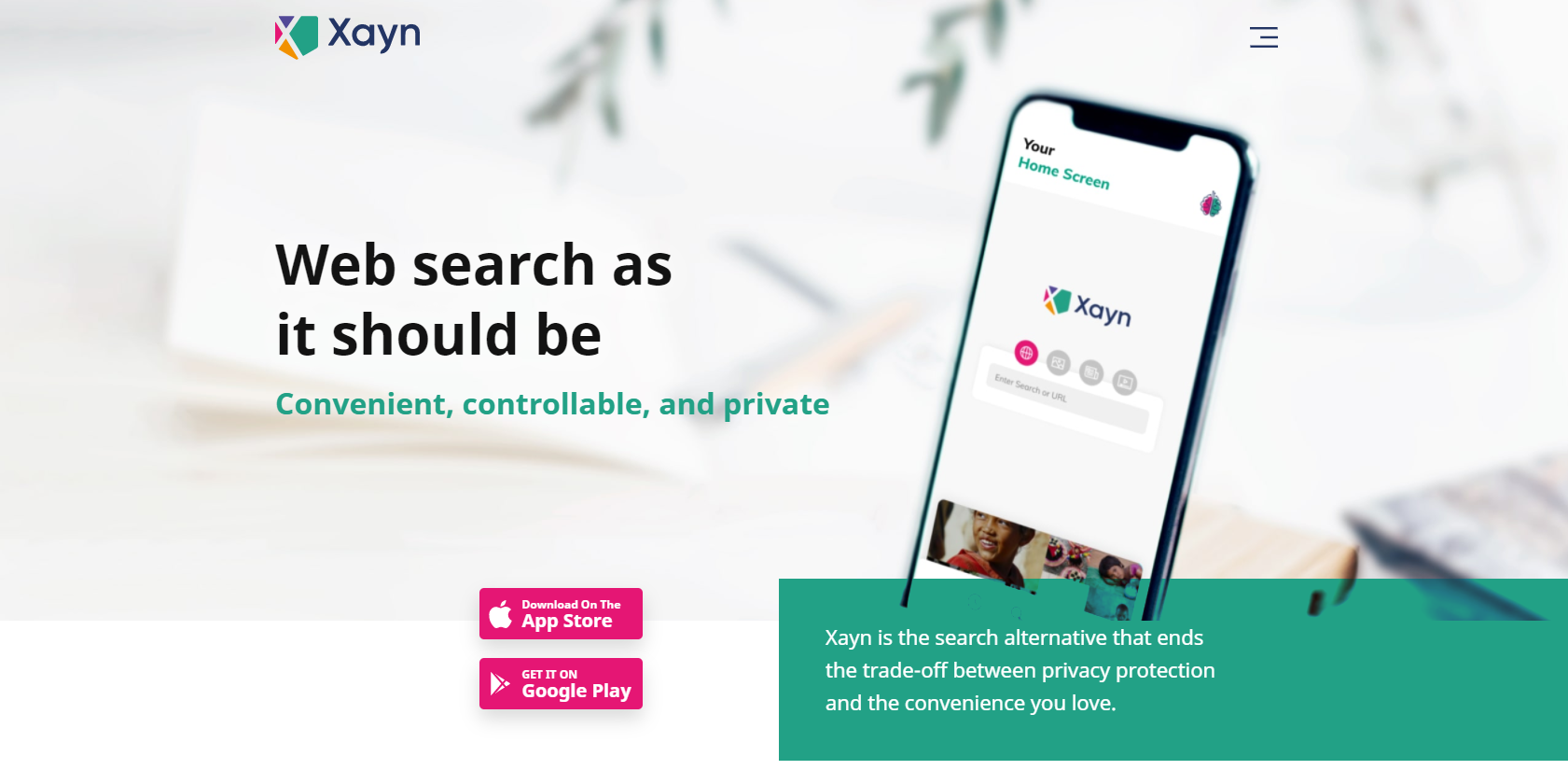
Xayn – это веб-браузер, ориентированный на конфиденциальность, который можно загрузить на устройства Apple и Android. Компания планирует развернуть премиум и корпоративный ценовой уровень с дополнительными функциями, но пока все это бесплатно.
Скачать: Xayn для iOS | Android (бесплатно)
Как работает Xayn?
Как и любая поисковая система, поисковая система работает на алгоритмах, запускаемых искусственным интеллектом. Однако Xayn обрабатывает ваши данные на вашем устройстве, а не в Интернете. Кроме того, поисковая система основана на сквозном шифровании и децентрализованных сетях, поэтому Xayn не собирает, не анализирует и не продает ваши данные, как другие поисковые системы.
Чтобы быть ясным, ваши поиски по-прежнему информируют ИИ, который заставляет Xayn работать (то есть, если вы не отключите эту функцию). Он работает с использованием процесса, называемого «федеративное шифрование». По сути, Xayn знает, что ищут, но не знает, кто ищет.
Думайте об этом как о поваре, выполняющем заказ: повар знает, что заказал стол, но не знает, кто что заказал. Кроме того, если повара просят порекомендовать блюдо (новый запрос от нового пользователя), повар может дать безопасную рекомендацию для нового пользователя, основываясь на том, что все заказали – и получили удовольствие или отправили обратно – и все это, не зная, кто кто является.
Чтобы узнать больше о том, как Xayn работает под капотом, вы можете посетить страницу его разработчика и проверить его код на GitHub .
Как начать использовать Xayn
При первой установке Xayn настройки практически не происходит. Вам не нужно отправлять электронную почту или даже регистрироваться с профилем. Настройка по умолчанию для вашей домашней страницы – это панель поиска и (освежающе хорошо продуманная) лента новостей. Однако вы можете сделать так, чтобы на главной странице отображалась только панель поиска или только лента новостей, если хотите.
Панель инструментов в нижней части главного экрана позволяет перемещаться по всему Xayn. Или, по крайней мере, весь интерфейс. Пять кнопок на панели инструментов главного экрана:
- Значок домашней страницы, чтобы вернуться на главную страницу
- Значок в виде стопки для навигации по группам вкладок
- Значок увеличительного стекла , чтобы открыть новый поиск
- Значок б ООК, для навигации по «коллекции» и объявления от Xayn
- Значок шестеренки для доступа к вашим настройкам.
Между тем, функция поиска состоит из четырех ключевых значков:
- Глобус , для поиска на веб-страницах или ввода URL-адресов.
- Изображение для поиска изображений
- Видеоплеер для поиска видео
- Газета для поиска новостей
Эти значки появляются в верхней части главного экрана независимо от того, какой макет вы выбрали для Xayn. Если у вас есть конфигурация только для ленты новостей, вы можете получить доступ к панели поиска, выбрав значок увеличительного стекла на панели инструментов в нижней части экрана.
Коснитесь мозга в правом верхнем углу страницы поиска, чтобы включить и выключить ИИ Ксайна. Включив ИИ, вы получите лучшие результаты и поможете алгоритмам Ксайна учиться. С отключенным ИИ вы получаете дополнительный уровень конфиденциальности, но, возможно, не получите лучших результатов.
Как использовать функции персонализации Xayn
Поскольку Xayn вначале ничего не знает о вас, вы можете постепенно персонализировать домашний экран и результаты поиска по мере продвижения.
Проведите вправо по элементу, и вы увидите несколько разных вариантов. Нажатие на значок с изображением большого пальца указывает Xayn, что вы хотели бы видеть больше статей этого типа, в то время как два других значка позволяют добавить статью в закладки или поделиться ею.
Вы также можете провести влево по статье, которая вам не понравилась. Здесь вы можете поставить палец вниз и открыть дополнительное меню настроек, чтобы сказать Xayn, что вам не понравилось в статье (будь то тема или издатель, что вам не понравилось).
Все остальные параметры персонализации находятся в меню настроек, доступ к которому осуществляется с помощью значка шестеренки на главной панели инструментов. Отсюда большинство вариантов довольно просты для любого, кто знаком с поисковыми системами. Вы можете включать и отключать файлы cookie и отслеживание, управлять настройками кеша, изменять язык и т. Д.
По вашей истории поиска также легко перемещаться со страницы поиска, доступ к которой осуществляется через значок увеличительного стекла на главной панели инструментов. Под панелью поиска вы можете увидеть свои недавние поиски, а также просмотреть или очистить всю историю поиска.
Поиск в частном порядке с Xayn
В дополнение к своей децентрализованности и принципу конфиденциальности, Xayn - это очень удобная поисковая система. Во многом это связано с тем, что платформа предлагает такой упрощенный интерфейс. Он не хранит ваши фотографии и документы, не связывает вас с друзьями и коллегами и не указывает маршрут до ближайшего ресторана.
Ксайн говорит вам то, что вы хотите знать, и не запрашивает информацию, в которой он не нуждается. Что еще можно спросить у поисковой системы?